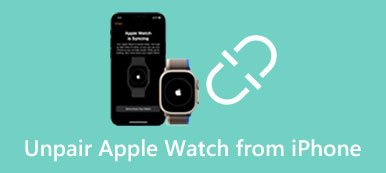Hledáte způsob, jak vypnout svůj iPhone bez obrazovky?
Je docela běžná situace, že váš iPhone, který se dotýká obrazovky, nereaguje a chcete jej restartovat, abyste to opravili. Pravdou je, že existují některé další případy, kdy musíte vypnout iPhone bez obrazovky. S ohledem na vaši potřebu bude tento příspěvek sdílet 3 užitečné způsoby, jak vám pomoci restartujte svůj iPhone bez obrazovky.

- Část 1. Jak vynutit restart iPhone bez obrazovky
- Část 2. Restartujte iPhone bez obrazovky přes iTunes
- Část 3. Profesionální způsob, jak resetovat iPhone bez obrazovky
- Část 4. Časté dotazy Jak restartovat iPhone bez dotyku obrazovky
Část 1. Jak vynutit restart iPhone bez obrazovky
Když dotyková obrazovka vašeho iPhone nefunguje pro žádnou operaci, můžete jej vynutit vypnutí a poté jej zapnout. Nejprve můžete zkusit obvyklým způsobem vypnout iPhone stisknutím bočního vypínače a posunutím pro vypnutí. Pokud iPhone stále nereaguje a nemůžete jej vypnout, postupujte podle níže uvedených kroků a vynucte si restart iPhone.
Vynutit restart iPhone 8 a novější model se systémem iOS 18
Chcete-li vynutit restart vašeho iPhone, můžete rychle stisknout objem Up a objem Down tlačítka jedno po druhém a poté držte boční tlačítko Výkon knoflík. Musíte na něj držet, dokud se na obrazovce nezobrazí logo Apple. To provede vynucený restart na vašem iPhone.

Vynutit restart iPhone 7 nebo iPhone 7 Plus
Když chcete vynutit restart iPhonu 7 nebo iPhonu 7 Plus, můžete současně stisknout boční tlačítka Napájení a Snížit hlasitost, dokud se nezobrazí logo Apple.

Vynutit restart iPhone 6 nebo iPhone SE a starší model
Chcete-li vynutit restart iPhone 6s nebo iPhone SE, měli byste stisknout a podržet tlačítko Výkon si Home tlačítka na iPhonu. Když je na obrazovce vašeho iPhone logo Apple, můžete obě tlačítka uvolnit.
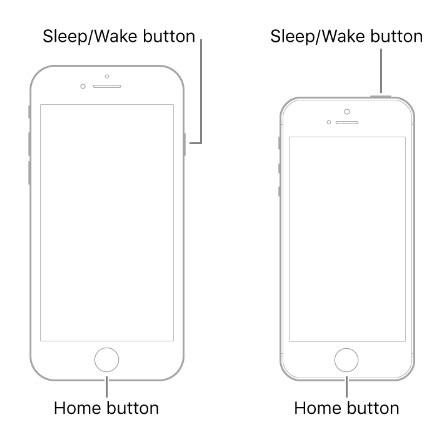
Část 2. Jak restartovat iPhone bez dotyku obrazovky prostřednictvím iTunes
Když je obrazovka vašeho iPhone rozbitá nebo zamrzlá, můžete jej restartovat pomocí iTunes. Chcete-li použít tuto metodu k vypnutí a poté restartujte iPhone, potřebujete důvěryhodný počítač, se kterým jste si s ním kdy synchronizovali svůj iPhone.
Krok 1Spusťte na počítači nejnovější iTunes a připojte svůj iPhone pomocí bleskového USB kabelu. Na dříve synchronizovaném počítači iTunes rychle rozpozná váš iPhone. K vytvoření připojení nemusíte klepnout na Trust na obrazovce vašeho iPhone.
Krok 2Když je iPhone úspěšně detekován, můžete kliknout na Přístroj a přejděte na Shrnutí záložka. Klepněte na tlačítko obnovení iPhone z levého panelu a pokračujte v procesu obnovy podle pokynů. Během obnovy iTunes se váš iPhone vypne a poté se sám restartuje, aniž byste se dotkli obrazovky.
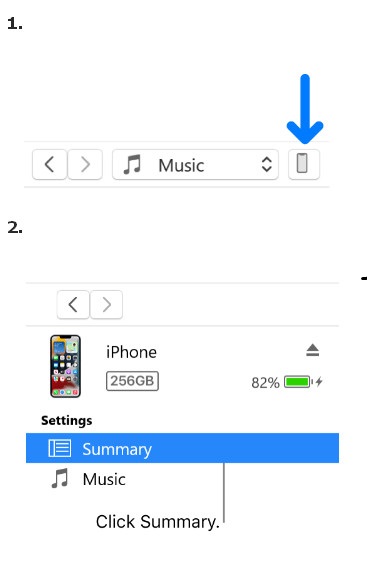
Krok 3iTunes vás vyzve k aktualizaci resp obnovte svůj iPhone když zjistí problém s tímto zařízením iOS. Můžete klepnout na Obnovit tlačítko pro reset vašeho iPhone.
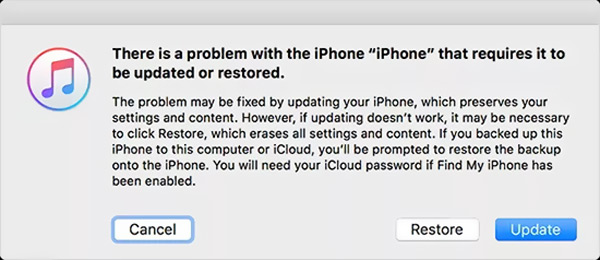
Část 3. Profesionální způsob, jak vypnout a resetovat iPhone bez obrazovky
Pokud nemůžete vypnout nebo resetovat svůj iPhone kvůli problémům se systémem nebo softwarem, můžete zkusit použít Nástroj pro obnovu systému iOS jej restartujte a upgradujte iOS na nejnovější verzi. Používá se hlavně k řešení různých problémů souvisejících se systémem, jako je zamrzání dotykové obrazovky iPhonu, přilepení iPhonu na bílou nebo černou obrazovku a další. Můžete si jej zdarma nainstalovat na Mac nebo Windows PC a pomoci resetovat váš iPhone, aniž byste se dotkli obrazovky.

4,000,000 + Stahování
Vypněte a resetujte iPhone bez dotyku obrazovky.
Pokročilá technologie pro diagnostiku problému s iPhone a jeho opravu.
Odstraňte různé problémy související se systémem na iPhone.
Podpora všech běžně používaných modelů iPhone/iPad a verzí iOS.
Krok 1Pokud potřebujete resetovat iPhone, aniž byste se dotkli obrazovky, můžete si nejprve zdarma nainstalovat toto doporučené obnovení systému iOS do počítače. Otevřete jej a připojte svůj iPhone k počítači pomocí standardního osvětlovacího USB kabelu. Klikněte na Home knoflík. Jak již bylo zmíněno výše, jsou podporovány všechny často používané modely iPhone, bez ohledu na to, zda používáte nejnovější řadu iPhone 16 nebo starý iPhone 5.

Krok 2Nejprve si můžete vybrat Standardní režim k odstraňování problémů se zařízením iOS. Klikněte na Potvrdit a postupujte podle pokynů na obrazovce, abyste uvedli iPhone do režimu obnovy.

Krok 3Chcete-li resetovat svůj iPhone, aniž byste se dotkli obrazovky, musíte si stáhnout balíček firmwaru. Když je váš iPhone rozpoznán, iOS System Recovery vypíše na základě toho vhodný balíček, který si můžete stáhnout. Automaticky vyřeší váš problém s iPhone, jakmile se stáhne firmware.

Část 4. Časté dotazy Jak restartovat iPhone bez dotyku obrazovky
Mohu použít Siri k vypnutí iPhonu bez obrazovky?
Ne. I když probudíte Siri a požádáte ji o vypnutí iPhonu, stále musíte operaci potvrdit na obrazovce iPhonu. Obecně platí, že Siri nemůžete používat, když obrazovka vašeho iPhone nereaguje nebo je rozbitá. nebo je rozbitý. V nových verzích iOS, jako je iOS 18 a iOS 17, nemůžete používat Siri, když je váš iPhone uzamčen.
Mohu používat svůj iPhone, aniž bych se dotkl obrazovky?
Ano. Abyste mohli iPhone používat bez obrazovky, musíte na svém iPhonu povolit funkci Hlasové ovládání. Chcete-li to provést, přejděte do aplikace Nastavení, přejděte dolů, vyberte možnost Usnadnění a klepněte na Hlasové ovládání. Po zapnutí a nastavení hlasového ovládání můžete na tomto iPhonu provádět různé operace pomocí hlasu.
Jak používat Assistive Touch k restartování iPhone?
Funkce Assistive Touch v iOS vám umožňuje nastavit vypínač pro vypnutí vašeho iPhone. Můžete otevřít aplikaci Nastavení a posouvat se dolů a vybrat možnost Usnadnění. V některých verzích iOS musíte klepnout na Obecné a vybrat Usnadnění. Když vstoupíte do hlavního rozhraní Accessibility, měli byste klepnout na Touch a poté zapnout AssistiveTouch. Klepněte na AssistiveTouch a vyberte nabídku Přizpůsobit nejvyšší úroveň. Nyní můžete klepnout na ikonu a změnit ji na Restartovat. Po všech těchto nastaveních se můžete vrátit na domovskou obrazovku, klepnout na ikonu AssistiveTouch a vybrat možnost Restartovat.
Proč investovat do čističky vzduchu?
Můžete použít tři výše uvedená řešení restartujte svůj iPhone bez obrazovky. Když je obrazovka vašeho iPhone deaktivovaná, prasklá nebo nereaguje, můžete je použít k restartování iPhone a vrátit jej do normálního stavu. Pokud máte nějakou dostupnější metodu, jak restartovat svůj iPhone, aniž byste se dotkli obrazovky, sdílejte ji prosím v sekci komentářů s našimi dalšími čtenáři.